演習 - 新しい ASP.NET Core アプリを作成する
このユニットでは、ご利用のローカル コンピューター上で新しい ASP.NET Core Web アプリケーションを作成、ビルド、実行します。 [ASP.NET と Web 開発] ワークロードと [Azure の開発] ワークロードがインストールされた Visual Studio 2022 をインストールする必要があります。
ASP.NET Core プロジェクトを作成する
ローカル コンピューターで Visual Studio 2022 を開きます。
Visual Studio のランディング ページの [作業の開始] の下にある [新しいプロジェクトの作成] を選択します。
検索ボックスに「Web」と入力します。
検索結果から、[ASP.NET Core Web アプリ (Razor Pages)] を選択します。
[次へ] を選択します。
[新しいプロジェクト] ダイアログで、[名前] フィールドを AlpineSkiHouse に設定します。
新しいソリューション用のコンピューター上の [場所] を選択します。
[次へ] を選択します。
[フレームワーク] ドロップダウンで [.NET 8.0 (長期サポート)] を選択します。
[作成] を選択してプロジェクトを作成します。
Note
このダイアログ ボックスでは、Web 開発の要件に応じて、さまざまな開始テンプレートを選択することもできます。 ダイアログ ボックスの上部で、ASP.NET Core のバージョンを選択することもできます。 可能であれば、ASP.NET Core 8.0 を選択するべきですが、この演習では他の最近のバージョンの ASP.NET Core も機能します。
これで、新しい ASP.NET Core Web アプリケーション ソリューションが作成されました。
ローカル コンピューター上でビルドしてテストする
Azure にデプロイする前に、ローカル コンピューターでアプリケーションをビルドしてテストしてみましょう。
アプリを実行します。
F5 キーを押してプロジェクトをビルドし、デバッグ モードで実行します。
Ctrl + F5 キーを押してプロジェクトをビルドし、デバッガーをアタッチせずに実行します。
ヒント
非デバッグ モードでアプリを起動すると、コードを変更してファイルを保存し、ブラウザーを更新して、コードの変更を確認することができます。 多くの開発者は、非デバッグ モードを使用してすばやくアプリを起動して変更を見ることを好みます。
Visual Studio は IIS (インターネット インフォメーション サービス) Express Web ブラウザーを起動し、アプリを読み込みます。
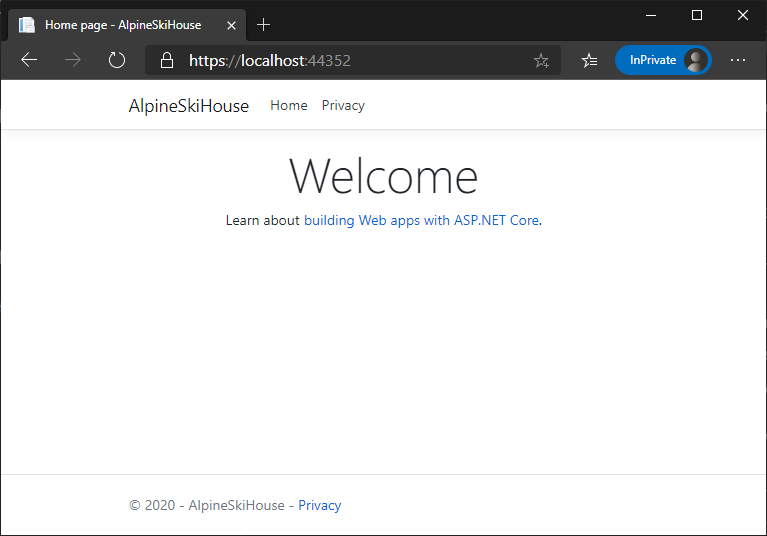
Visual Studio は Web プロジェクトを作成するとき、Web サーバー用にランダムなポートを使用します。 上の図では、ポート番号は 44381 です。 ご自分のアプリを実行すると、おそらく別のポート番号が表示されます。
重要
Web ページの上部のセクションに、プライバシーと Cookie 使用ポリシーが表示されます。 [同意する] を選択して、追跡に同意します。 このアプリでは、個人情報は追跡されません。 テンプレートによって生成されるコードには、一般データ保護規則 (GDPR) を満たすための資産が含まれます。
これでサンプル テンプレートからの Web アプリケーションの作成が完了し、アプリケーションはローカルで実行中です。 次の手順は Azure へのデプロイです。